Manual do sistema VR Master Financeiro Contas pagar Adiantamento
De VRWiki
INTRODUÇÃO
Disponível a partir da versão 3.16.4
RECURSOS E PARAMETRIZAÇÃO
- Consultar (Teclas de atalho F1 ou ALT+C ). Preencha os filtros da tela como desejar em seguida clique neste botão para trazer o resultado de sua consulta. O resultado dessa pesquisa aparecerá em seguida no centro da tela.
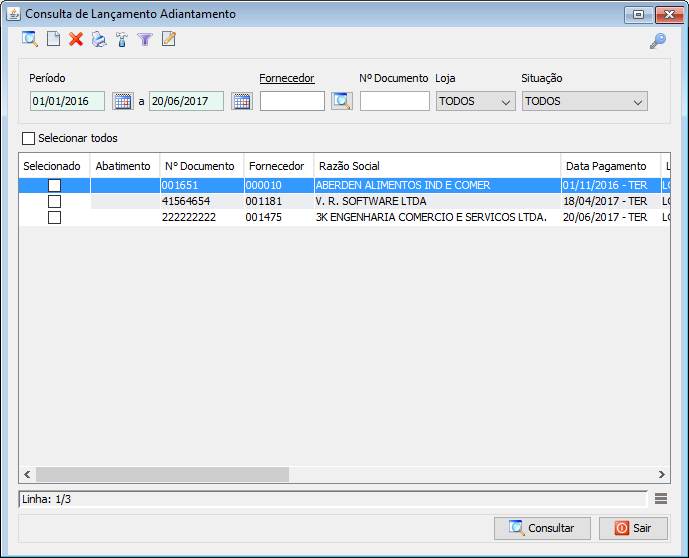
- Exportações (Sem teclas de atalho). Utilize as exportações de Relatório, Arquivo e Planilha para uma lista ou consulta realizada. Clique aqui e veja como funciona cada uma das exportações.
- Permissão (Sem teclas de atalho). Clique neste botão para dar permissão a usuários em ações da tela. Clique aqui e veja o manual completo de permissões.
- Incluir (Teclas de atalho F2 ou ALT+I). Clique neste botão para realizar um novo lançamento de Adiantamento.
- Excluir (Teclas de atalho F7 ou ALT+X). Após realizar a pesquisa selecione o adiantamento e clique neste botão para excluir.
- Filtro (Teclas de atalho ALT+L). Utilize essa ferramenta para atribuir mais filtros a pesquisa que deseja realizar.
- Editar (Teclas de atalho ALT+D). Após realizar a pesquisa selecione um item na lista e clique neste botão para modificar o adiantamento.
LANÇAMENTO ADIANTAMENTO
- Acesse o menu > Financeiro > Contas Pagar > Adiantamento. - Clique no botão incluir().
- Fornecedor - Identifique um fornecedor. - Nº Documento - Informe o número da nota referente ao adiantamento. - Data Pagamento - Informe a data de pagamento do adiantamento. - Situação - Campo informativo que exibe a situação do lançamento do adiantamento no sistema. - Valor - Informe o valor do adiantamento. - Tipo Pagamento - Identifique neste campo qual o tipo de pagamento será utilizado para o adiantamento. - Loja - Informe a loja que pertence o adiantamento. - Observação - Adicione informações gerais caso necessário. - Banco, Agência e Conta - Estes campos só serão habilitados caso haja um banco para depósito, boletos, transferências, entre outros "Tipos de Pagamentos" que necessitem da identificação do banco. - Cheque - Este campo só será habilitado caso o tipo de pagamento seja "CHEQUE". - Evento Financeiro - Informe um evento financeiro para o adiantamento. - Clique no botão salvar(
). - Clique no botão finalizar(
)